Uppdaterad april 2024: Sluta få felmeddelanden och sakta ner ditt system med vårt optimeringsverktyg. Hämta den nu på denna länk
- Ladda ned och installera reparationsverktyget här.
- Låt den skanna din dator.
- Verktyget kommer då reparera din dator.
Microsoft-team utvecklas ständigt, men det förändrar inte det faktum att människor ofta klagar över ekot de hör i möten med andra. Det kan hända dig också.

Det är irriterande om du är en avlägsen anställd eller om du ständigt utnyttjar fördelarna med telefonmöten. När du försöker lösa problemet kan du ha justerat mikrofon- och högtalarinställningarna utan några förbättringar. Du försökte också gå med i telefonmötet, men det gjorde ingen skillnad.
Tills du förstår detta kan du tappa din uppmärksamhet och produktivitet. Här är några användbara tips för felsökning Microsoft-team ekar under telefonmöten så att du kan komma tillbaka till arbetet så snart som möjligt.
De faktorer som orsakar eko kan variera.
Inaktivera ljudförbättringar

Ibland uppstår ett eko när ett samtal spelas in. För att inaktivera ljudförbättringsfunktionen
- Öppna ljudet i kontrollpanelen
- Inspelning
- Mikrofonen
- Våra Bostäder
- förbättringar
- Välj Inaktivera alla förbättringar
- OK
App för reparationsteam

Om Microsoft Teams inte fungerar ordentligt löser problemet ibland om du startar om datorn. Om detta inte fungerar kan du försöka reparera det. När du är klar kan du behöva starta om datorn.
- I Windows 8 och Windows 10 högerklickar du på Windows Start-knappen (nedre vänstra hörnet) och väljer Program och funktioner på snabbmenyn.
- Välj den Microsoft Office-produkt du vill reparera och välj Redigera.
- Beroende på om din kopia av Office är en klickinstallation eller en MSI-baserad installation, visas följande alternativ för att fortsätta reparationen
- Följ instruktionerna på skärmen för att slutföra reparationen.
Uppdatering april 2024:
Du kan nu förhindra PC -problem genom att använda det här verktyget, till exempel att skydda dig mot filförlust och skadlig kod. Dessutom är det ett bra sätt att optimera din dator för maximal prestanda. Programmet åtgärdar vanligt förekommande fel som kan uppstå på Windows -system - utan behov av timmar med felsökning när du har den perfekta lösningen till hands:
- Steg 1: Ladda ner PC Repair & Optimizer Tool (Windows 10, 8, 7, XP, Vista - Microsoft Gold Certified).
- Steg 2: Klicka på "Starta Scan"För att hitta Windows-registerproblem som kan orsaka problem med datorn.
- Steg 3: Klicka på "Reparera allt"För att åtgärda alla problem.
Använda hörlurar för en-till-en lagdiskussioner
Användning av hörlurar när du använder team för diskussioner mellan en och en är en snabb lösning på problemet. Tänk på att det kan vara svårt att hitta de bästa hörlurarna för teamdiskussioner.
Dedikerad utrustning rekommenderas vanligtvis eftersom den ger bättre resultat än någon mikrofon eller högtalare som är inbyggd i arbetsstationerna. För att säkerställa att du har gjort rätt val, ring ett testsamtal med skrivbordsklienten.
Klicka på din bild i den övre fältet och välj Inställningar och sedan Enheter. Se till att rätt ljudenheter är valda för testet. Klicka sedan på Ringa ett testsamtal. Lagen gör testsamtalet till en bot.
Boten svarar i huvudsak och låter dig spela in några ord innan du spelar upp dem för att kontrollera om kvaliteten är acceptabel. I slutet av samtalet gör det inget för att förbättra din röst, men åtminstone ser du realistiska testresultat.
Se till att mötesdeltagarna stängs av när de inte talar.

Att lösa ekoproblem blir mer komplicerat när antalet personer du lägger till mötet ökar. Det finns vissa scenarier där ekon kan uppstå:
- Flera personer i samma mötesrum pratar med flera personer i mötet från olika platser
- Flera grupper av människor som deltar i mötet från flera konferensrum
- Flera grupper av människor i flera mötesrum och flera personer som deltar i mötet från olika platser
- I de ovan nämnda fallen finns det ingen snabb lösning som inte skulle avbryta mötets framsteg. Men om folk inte kan tänka klart, är det inte värt att felsöka ekot i tre minuter så att alla kan vara produktiva igen? Vi tror det.
Ringa ett testsamtal
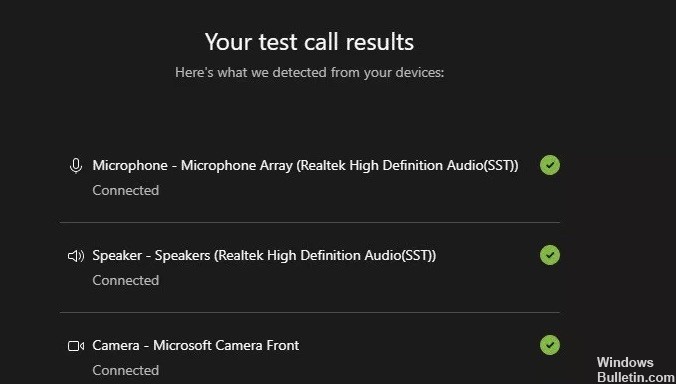
För att ringa ett testsamtal med skrivbordsklienten, klicka på din avatar (bild) i den övre fältet och välj Inställningar och sedan Enheter. Se till att rätt ljudenheter är valda för testet och klicka sedan på Ringa ett testsamtal.
Team gör testsamtalet till en bot. Till skillnad från människor är bots alltid villiga att acceptera ett samtal, även från irriterande människor. Bot svarar och låter dig spela in några ord innan du läser dem tillbaka till dig för att se om kvaliteten är acceptabel. I slutet av samtalet ser du några testresultat.
Testanropet verifierar att du kan ansluta till lagen för att ringa ett samtal, precis som för ett möte. Det testar de valda ljudenheterna och visar vad du ser på kameran (och varför du bör aktivera bakgrundssuddighet). Det gör inget för att förbättra din röst eller ditt utseende, men förutom det är Test Call en ganska användbar funktion.
Expert Tips: Detta reparationsverktyg skannar arkiven och ersätter korrupta eller saknade filer om ingen av dessa metoder har fungerat. Det fungerar bra i de flesta fall där problemet beror på systemkorruption. Detta verktyg kommer också att optimera ditt system för att maximera prestanda. Den kan laddas ner av Klicka här

CCNA, Web Developer, PC Felsökare
Jag är en datorentusiast och en praktiserande IT-professionell. Jag har många års erfarenhet bakom mig i dataprogrammering, felsökning av hårdvara och reparation. Jag är specialiserad på webbutveckling och databasdesign. Jag har också en CCNA-certifiering för nätverksdesign och felsökning.

